- 安卓下载 相关标签
类型:图像处理
语言:简体中文
更新: 2020-09-01 15:06:20
大小:10 MB
平台:Win All
- 1[图像处理]CollageIt Pro拼图神器下载 v1.9.5 单文件特别版
- 2[图像处理]PicUP.AI智能抠图官方版下载 v2.1.1 电脑版
- 3[图像处理]图片批量裁剪器最新版免费下载 v6.0 无限制精华版
- 4[图像处理]Remove Logo Now 去水印官方版下载 v7.2 正式版
- 5[图像处理]光影魔术手官方版下载 v4.4.1.304 正式版
- 6[图像处理]金舟图片无损放大软件官方电脑版下载 v4.2.6.0 最新版
- 7[图像处理]光影魔术手抠图工具下载 v4.4.1 官方最新版
- 8[图像处理]幂果去水印软件免费下载 v1.0.1 官方版
- 9[图像处理]图图水印管家去水印最新版下载 v2.0.6.0 电脑版
- 10[图像处理]美图秀秀新版免费下载 v6.4.6.3 电脑版
Photopea免费版是一款十分好用的在线图像设计软件,用户可以在电脑上轻松体验最简单的设置,专为每一个用户带来全新的PS图像设计。Photopea图片处理工具电脑版内置了多种实用的设计工具,用户可以在模板上一站式导入海量的图像文件,任意使用各种工具,让你的图像编辑更简单。
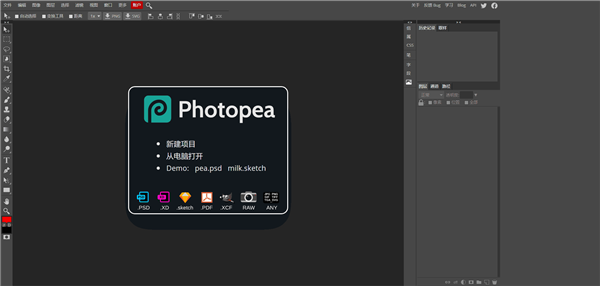
Photopea官方版可以说是完全免费的软件,专为每一个用户可以在电脑上体验最简单的图像设计,再也不用使用那个收费的Photoshop了。
Photopea免费版快捷键
Photopea支持热键功能,相信能使用上的都不是第一次接触图片编辑
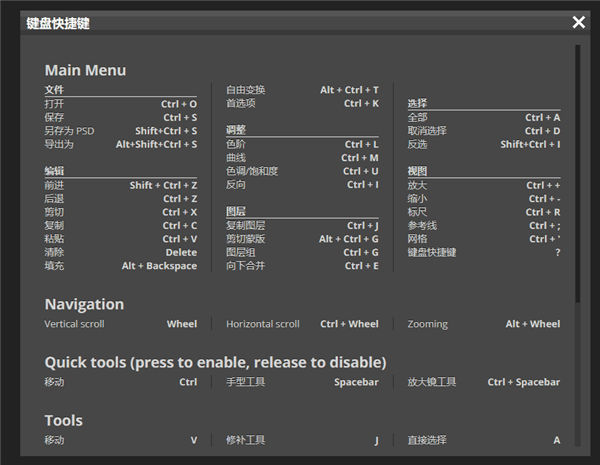
Photopea免费版使用说明
使用污点修复画笔工具消除水印
Photopea的污点修复画笔工具,可以快速消除图片水印,是快速清理图片素材的神级工具
消除水印后的效果也是毫无违和感
保存图片
Photopea导出图片的操作非常简单,而且支持保存为各种格式
裁剪图片
Photopea裁剪图片的操作也是简单易操作,框选,确定,即可完成裁剪
在线共享图片
Photopea使用了imgur的共享图片服务,你可以轻松将你当前的图片共享给全世界
直接打开网络图片进行编辑
这个是一个神奇的功能, 如果你知道图片的url地址, 你完全不需要下载, 就可以在Photopea中编辑它
调整图片尺寸
调整图片尺寸的功能可以与上面的功能联合使用,在网络上找到合适图片的url格式后,先在photopea中打开,然后处理图片, 并调整到合适的尺寸后,再下载到本地,省时省力~
Photopea在线修饰和增强面部
我们可能希望不时改进我们的照片。改善皮肤,修复发型,使一些部分更大,其他更小:)你可以在电脑上免费做!
打开照片
我们将使用一个免费的在线照片编辑器照片豌豆。一旦您在那里,按文件 - 打开,然后从您的计算机选择正确的照片。我们将用这张照片的女孩(谁已经看起来完美)来展示我们的工作。
修复皮肤
你可以修复斑点或疤痕的皮肤与斑点愈合刷。在左侧的工具栏中选择它。
现在,只需点击皮肤,看看,如何斑点消失。您可以增加左上角的画笔大小,或使用鼠标绘制更大的区域。这样,你可以去除耳,穿孔,纹身,头发在脸上等。
更改形状
"液化"工具可放大、缩小或移动图像的某些部分,同时它们看起来仍与周围连接。通过单击"滤镜- 液化"启动工具。
始终在右侧设置正确的画笔大小,以便它对应于您使用的对象。左侧工具栏中提供了多种工具。
"涂抹工具"允许您移动图像的某些部分。只需单击并拖动要移动的零件。您可以将眼睛、鼻子或嘴移动到其他位置。移动嘴的边缘,创造一个快乐或悲伤的脸。你可以移动下巴的边缘,颈部的一侧,移动你的头发,耳朵,乳房等。
"收缩工具和展开工具"允许您收缩和展开图像的各个部分。只需单击并按住,直到区域到达正确的大小。
液化法"从原始面部的某些部分构建新面孔"。用它作为一个实验和乐趣。完成后,在右侧点击"确定"。
保存图像
要保存图像,请按文件 - 导出为 - JPG,然后点击保存。
小心!让自己看起来不自然是很容易的。适度使用此工具。我们都以自己的方式完美。我们身边有很多人,他们完全喜欢我们。
Photopea免费版常见问题
为什么图像在我的电脑中看起来模糊
当您在 Photopea 或任何其他编辑器中创建图像时,它在该编辑器中看起来很棒。但是,当你保存它,并打开它在另一个程序,突然,它看起来模糊。为什么会这样?
20 年来(1992-2012 年),屏幕的通常分辨率约为 1000 x 1000 像素。"典型"图像(例如在网站或电子邮件中)的分辨率与 800 x 800 像素类似。渲染图像非常简单:使用监视器的一个像素显示图像的一个像素。
随着时间的推移,新屏幕的分辨率为 2000 x 2000,甚至 3000 x 3000 像素。即使是手机LG G3(2014)有1440×2560像素的屏幕。我们应该如何在这些巨大的屏幕上渲染典型的图像?
如果我们将一个图像像素渲染为一个屏幕像素,则 800 x 800 像素的图像看起来非常小(例如,旧屏幕上的 2x2 英寸而不是 6x6 英寸)。如果案文包含,则无法阅读该文本。
解决方案到达:系统缩放。系统缩放 200% 表示图像的渲染比像素分辨率大 2 倍。如果 2002 年的网站包含 100 x 50 像素的图像,并且文本大小为 14 像素,则图像将呈现为 200 x 100 像素,而文本大小为 28 像素。我们可以说,100 x 50逻辑像素的图像被渲染为200 x 100物理(屏幕)像素。
您可以查看或更改"系统缩放"设备设置。对于 FullHD 屏幕 (1920 x 1080),它通常是 125%。对于新手机(2015 - 2020),它是300%或400%。
要将图像缩放 200%,我们只需将每个像素绘制为 2x2 屏幕像素。但是,要将它缩放 125%,屏幕像素可能需要使用来自多个图像像素的颜色,从而创建模糊。
在线拼接图像
您是否拍摄了多张照片,并想将它们合并成全景图?或者您扫描了图片的某些部分,想要重建整个图像?它可以很容易地在网上完成!
我们将在照片编辑器中在线拍摄我们的Photopea.com。一旦您在那里,按文件 - 打开,从您的计算机选择所有图像,并打开它们。它们将作为单独的文档显示在 Photopea 中。您可以通过单击顶部的标签在文档之间切换。
将所有内容放入一个文档中
现在,我们需要将所有图像放入单个文档中(例如,第一个文档)。切换到第二个文档,按 Ctrl+A(或选择 - 全部)选择全部。按 Ctrl+C(或编辑 - 复制)复制,切换到第一个文档,按 Ctrl+V(或编辑 - 粘贴)粘贴。以相同方式复制其他文档中的图像。第一个文档将包含每个图像作为一个单独的图层(图层列表位于 Photopea 的右侧)。
对齐图层
我们需要选择所有层。查看右侧的"图层"面板。单击最底部图层,按住 Shift,然后单击最顶层图层。所选图层将突出显示。按"编辑" - 自动对齐可使 Photopea 使图像彼此对齐。最底部的图像将静止,而其他图像将被移动、旋转和缩放,以创建最终结果。
修复图像之间的边缘
一旦图像被移动和旋转,我们仍然可以看到两个图像相遇的地方的差异。当仍选择所有图像时,按"编辑 - 自动混合"。
另一种方法就是使用橡皮擦工具。按 E 切换到橡皮擦。右键单击图像,增加"大小"并降低画笔的硬度。单击要处理的图层(在"图层"面板中),通过绘制不需要的区域来擦除它们。
现在,通过按文件 - 导出为 - JPG 保存图像。
免费在线压缩 PDF
我们经常收到PDF文件,这些文件太大(扫描的文档等)。此类质量对于常规使用可能没有必要。它们可以在几秒钟内轻松在线压缩。
我们将压缩我们的PDF与Photopea.com。打开照片豌豆,然后按文件 - 打开,打开您的PDF。Photopea 可处理最多 30 页的 PDF。
加载 PDF 时,按文件- 导出为 - PDF。将出现一个窗口。您可以在左下角看到最终文件大小。
启用导出选项中的所有栅格化。现在,降低质量,直到文件大小达到所需的值。在预览中放大以查看质量是否仍可接受。完成后,按"保存"获取 PDF 文件。就这样!:)
自定义 DPI
上述过程将每个页面转换为栅格图像。每个字母都变成 30 像素高。您可能需要提高质量(例如,使字母 60 px 高),或压缩更多(使字母只有 15 px 高)。下面是如何做到这一点。
在 Photopea 中打开 PDF 后,按"图像 - 图像大小",输入较小的宽度/高度(或切换到百分比),然后使用"确定"进行确认。现在,继续导出:文件 - 导出为 - PDF。
Photopea图片处理工具电脑版下载 v2020 免费版其他版本
用户评论
最新评论
- 置顶 河北承德电信 网友 敷衍
好东西值得分享
- 置顶 山东菏泽联通 网友 星星少女?
凡事要乘早
- 置顶 甘肃定西电信 网友 东风寄千愁
谢谢小编大大分享,支持一下。。。
- 置顶 河南开封电信 网友 等过春秋
这软件好用,奥力给
- 置顶 云南保山联通 网友 一米阳光°几度温暖
成功下载&成功使用

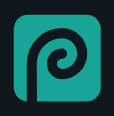
 美图秀秀最新电脑版下载 v6.5.0.1 纯净版
美图秀秀最新电脑版下载 v6.5.0.1 纯净版 凡科快图2021最新版官方下载 v2.2.1 免费绿色版
凡科快图2021最新版官方下载 v2.2.1 免费绿色版 溜云库云渲染客户端官方下载 v4.2.4.2 最新电脑版
溜云库云渲染客户端官方下载 v4.2.4.2 最新电脑版 raymmd渲染器软件下载 v1.5.2 最新免费版
raymmd渲染器软件下载 v1.5.2 最新免费版 GIMP2中文官方下载 v2.10.12 免费版
GIMP2中文官方下载 v2.10.12 免费版 SAI绘画软件官方下载 v2.2020.01.15 中文版
SAI绘画软件官方下载 v2.2020.01.15 中文版 闪电图片去水印软件免费下载 v2.5.4.1 官方版
闪电图片去水印软件免费下载 v2.5.4.1 官方版 firealpaca纯净正版下载 v2.5.0 官方版
firealpaca纯净正版下载 v2.5.0 官方版 易出图CAD(电子图审)批量出图工具下载 v0.9.1.24 免费版
易出图CAD(电子图审)批量出图工具下载 v0.9.1.24 免费版 PhotoHandle图片批量处理(图片批量处理程序)v1.0简体绿色免费版
PhotoHandle图片批量处理(图片批量处理程序)v1.0简体绿色免费版 Adobe Lightroom中文版 v2022 绿色免费版
Adobe Lightroom中文版 v2022 绿色免费版 Enscape v3.2 汉化直装版
Enscape v3.2 汉化直装版![AI2022下载 v26 中文直装版[网盘资源]](/up/2201/202216164356.png) AI2022下载 v26 中文直装版[网盘资源]
AI2022下载 v26 中文直装版[网盘资源] 光影魔术手官方版 v4.4.1 电脑版
光影魔术手官方版 v4.4.1 电脑版 Mind+思维导图最新版 v2.5.6 官方版
Mind+思维导图最新版 v2.5.6 官方版 水印管家官方版 v1.4.7 最新版
水印管家官方版 v1.4.7 最新版 会声会影官方版 v2021 最新版
会声会影官方版 v2021 最新版 Autodesk Maya最新版 v2021 官方版
Autodesk Maya最新版 v2021 官方版 CAD快速看图最新版 v5.14.4.78 官方版
CAD快速看图最新版 v5.14.4.78 官方版 Adobe Camera Raw官方版下载 v14.0 最新版
Adobe Camera Raw官方版下载 v14.0 最新版 2345看图王pc版 v10.0 绿色版
2345看图王pc版 v10.0 绿色版 Adobe lightroom最新版 v11 官方版
Adobe lightroom最新版 v11 官方版 证照之星免费版下载 v2021 官方版
证照之星免费版下载 v2021 官方版 2345看图王电脑版 v10.0 去广告绿色版
2345看图王电脑版 v10.0 去广告绿色版 Scan2CAD汉化版下载 v10.3.1 绿色免费版
Scan2CAD汉化版下载 v10.3.1 绿色免费版 光影魔术手官方最新版 v4.4.1 电脑版
光影魔术手官方最新版 v4.4.1 电脑版 USBcamera(USB摄像头采集调试工具)下载 v2.1 官方免费版
USBcamera(USB摄像头采集调试工具)下载 v2.1 官方免费版 Adobe DNG Converter插件下载 v13.4 中文免费版
Adobe DNG Converter插件下载 v13.4 中文免费版 Adobe Camera Raw13.3最新版下载 v13.4.0.872 PS增强插件
Adobe Camera Raw13.3最新版下载 v13.4.0.872 PS增强插件 美图看看最新版官方下载 v2.7.8 电脑版
美图看看最新版官方下载 v2.7.8 电脑版 懒设计fotor最新官方版下载 v3.5.2 PC版(附安装教程)
懒设计fotor最新官方版下载 v3.5.2 PC版(附安装教程) 美图秀秀2021最新版免费下载 v6.1.2.6 windows官方64位
美图秀秀2021最新版免费下载 v6.1.2.6 windows官方64位 美图秀秀电脑官方版下载 v6.0 免费版
美图秀秀电脑官方版下载 v6.0 免费版
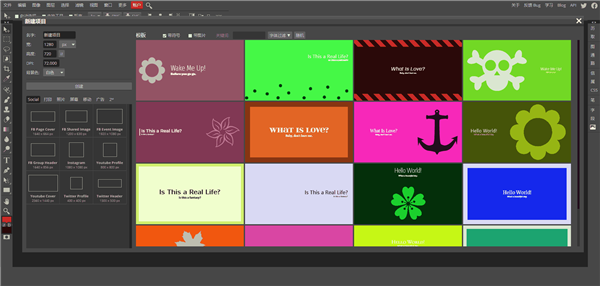
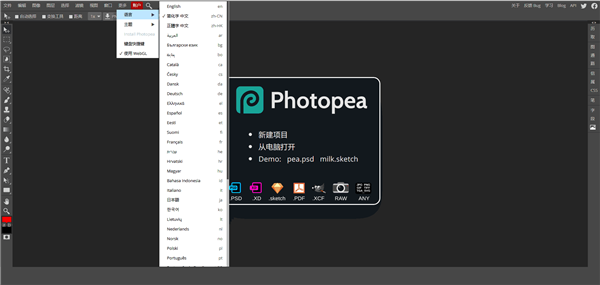
 Camera Raw电脑版官方下载 v13.2 最新版
Camera Raw电脑版官方下载 v13.2 最新版 BBTools Shadow(倒影插件)中文版免费下载 v1.0.3 绿色版
BBTools Shadow(倒影插件)中文版免费下载 v1.0.3 绿色版 批量调整图片大小工具电脑版下载 v1.0 绿色版
批量调整图片大小工具电脑版下载 v1.0 绿色版 ImageMagick最新版下载 v7.0.11.10 中文版
ImageMagick最新版下载 v7.0.11.10 中文版 PhotoResizerOK绿色版免费下载 v1.44 电脑版
PhotoResizerOK绿色版免费下载 v1.44 电脑版 Shapespark最新免费版下载 v1.9.0 绿色版
Shapespark最新免费版下载 v1.9.0 绿色版 reaConverter Lite纯净正版下载 v7.644.0 官方版
reaConverter Lite纯净正版下载 v7.644.0 官方版 扮家家云渲染官方版下载 v2.1.7.3 正式版
扮家家云渲染官方版下载 v2.1.7.3 正式版 光影魔术手去水印绿色版下载 v4.4.1 电脑版
光影魔术手去水印绿色版下载 v4.4.1 电脑版